
发布时间:2022-04-29 16: 39: 12
品牌型号:联想小新Air14IWL
系统:Windows10家庭版
软件系统:CorelDRAW2019版
CorelDRAW是一款图形设计软件,它有很多可以用来做效果工具,操作起来非常的简便。那么cdr怎么自由变换图形,cdr图形变换工具在哪?希望以下文章能够给大家带来帮助,请仔细阅读。
一、cdr怎么自由变换图形
在设计图形的过程中,想要变换图形获得更特别的设计图。那么cdr怎么自由变换图形呢?以下是小编使用CorelDRAW软件得到的结果:
1、双击点击软件图标打开CorelDRAW软件,创建新的文档。
2、点击软件界面的左侧工具栏的【矩形工具】,在画布上创建长方形。
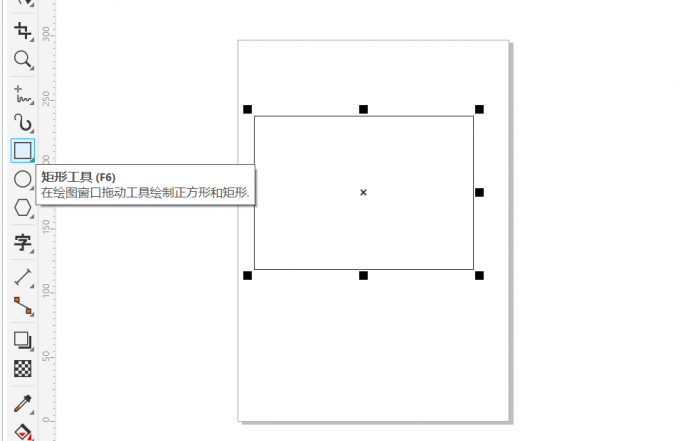
3、单击画布上的图形,选择软件界面的右侧颜色模块,对图形进行颜色填充,轮廓填充。
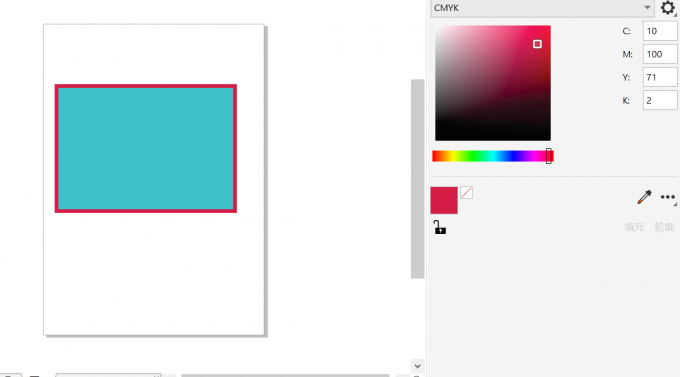
4、使用软件界面的工具栏中的【选择工具】单击图形,这个时候就会出现几个黑点表示已经选中,再次双击图形就会出现旋转的符号,单击鼠标旋转图形。
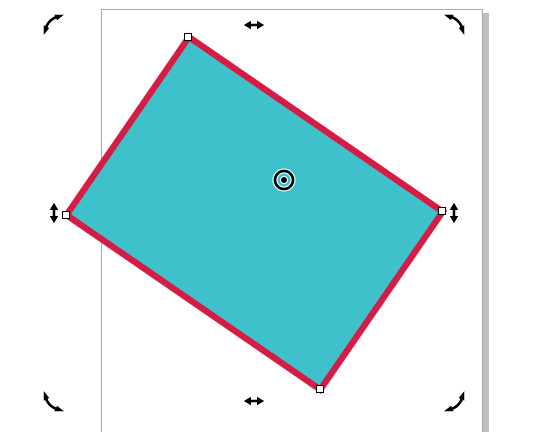
5、如果想要图形水平,垂直翻转,在菜单栏中选择水平垂直按钮,进行调整,使得原图形有位置和形状变化。
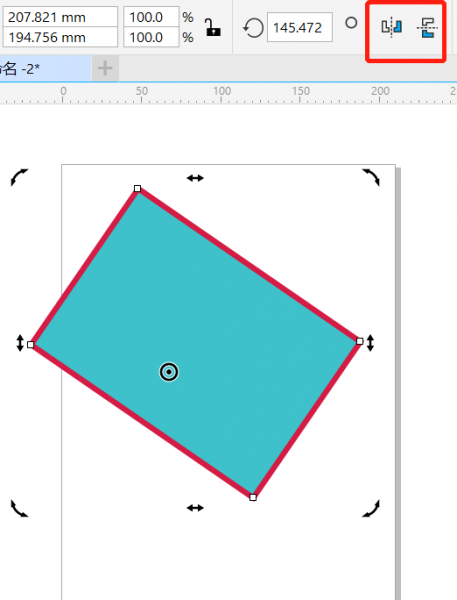
此段落中在画布上绘制矩形为例,单击旋转图标做水平垂直旋转。
二、cdr图形变换工具在哪
要是使用CorelDRAW软件想要变换图形,cdr图形变换工具在哪呢?以下是小编找到的步骤:
1、双击软件图标打开CorelDRAW软件,创建新的文档。
2、首先在画布上绘制图形,点击软件界面左侧工具栏的【星形工具】,将鼠标点击击在画布上进行拖拽成五角星。
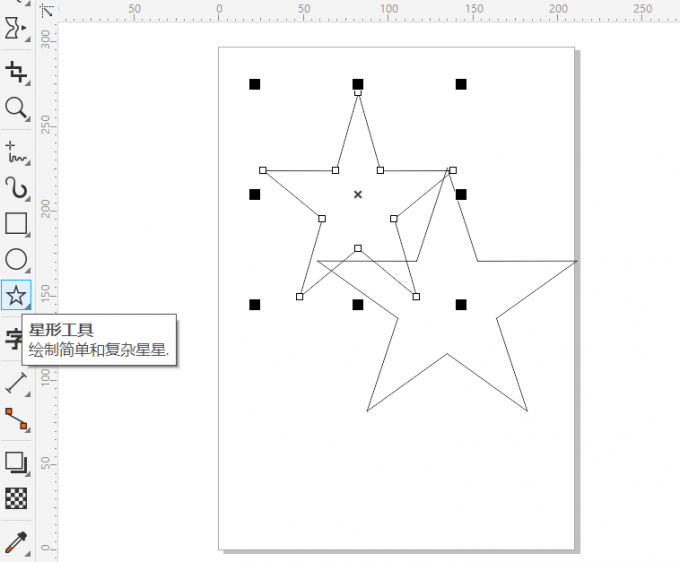
3、点击软件界面左侧工具栏中的【挑选工具】,在弹出的选项中选择【自由变换工具】再次点击图形拖拽鼠标进行大小选择变换。
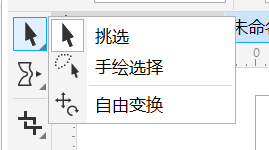
4、点击画布上的图形,选择软件界面右侧菜单栏中【颜色模块】,单击图形对两个进行颜色填充。对大的五角星填充红色,笑的五角星填充蓝色。
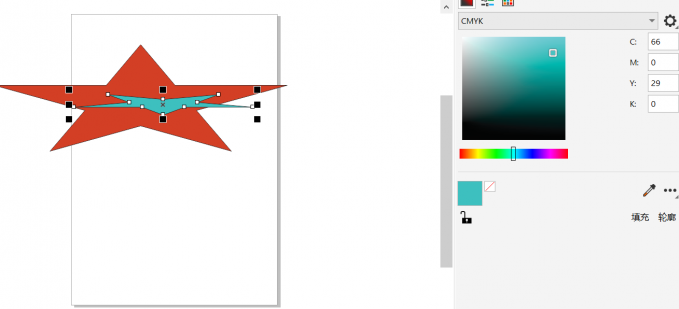
此段落中绘制两个五角星为其填充颜色为例软件界面中调出变换工具。
三、cdr图形变换工具怎么调出来
1、使用【矩形工具】在创建的画布上绘制矩形。
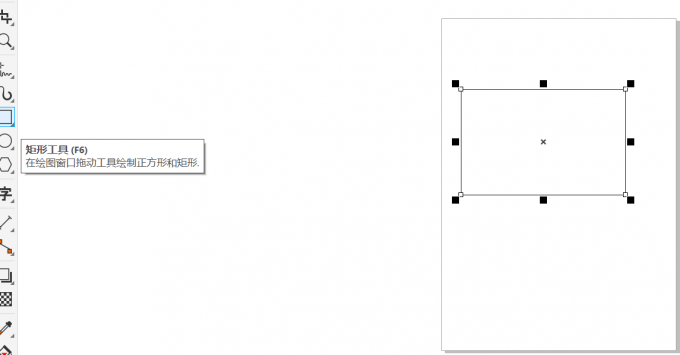
2、单击矩形Alt+F7之后变换工具出来了,Alt+F10变换大小的快捷键。

此段落中根据以绘制矩形为例的实际操作得到cdr调出变换工具的快捷键Ctrl+u。
以上对于cdr怎么自由变换图形,cdr图形变换工具在哪是哪个两个问题做出了自己的想法,如果还有什么疑问可以在coreldraw中文网站中进行查询。
作者署名:红娟
展开阅读全文
︾